Indholdsfortegnelse:

Video: Hvordan bruger jeg klik og skriv i Word 2016?
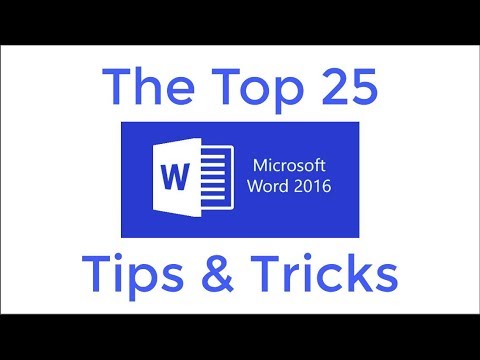
2024 Forfatter: Lynn Donovan | [email protected]. Sidst ændret: 2024-01-18 08:22
Microsoft® Windows:
- Start Microsoft® Word 2016 til Microsoft® Windows.
- Klik på fanen Filer.
- Klik på Indstillinger i menuen Filer.
- Fra Ord Indstillinger vindue, klik på Avanceret.
- Sæt et flueben ud for Aktiver i afsnittet Redigeringsindstillinger klik og skriv hvis man ikke allerede er der.
- Klik på OK-knappen.
Heraf, hvordan bruger du funktionen Klik og skriv i Word?
Klik og skriv-funktion i Microsoft Word
- Gå til Værktøjer | Muligheder.
- På fanen Rediger skal du markere afkrydsningsfeltet Aktiver klik og skriv i sektionen Klik og skriv, og klik på OK.
- For at bruge denne funktion skal du skifte til visningen Udskriftslayout og dobbeltklikke hvor som helst på den tomme side.
- Du kan også bruge funktionen Klik og skriv til at indsætte ikke-tekstlige elementer.
På samme måde, hvordan skriver du hvor som helst i Word? Klik og skriv hvor som helst i Microsoft Ord . Microsoft Ord har en funktion, der sjældent bruges, men som er meget nyttig. Det er dobbeltklik og type . Bare dobbeltklik overalt i dokumentet, og dit indsættelsespunkt (markøren) vil blive placeret nøjagtigt på det sted.
Man kan også spørge, hvad er klik og skriv i Word 2016?
Ord indeholder en funktion kendt som Klik og skriv . Denne funktion betyder, at når du arbejder i visningen Print Layout eller Web Layout, kan du dobbelt- klik musen i et hvilket som helst åbent område af dit dokument (hvor der ikke er tekst), og begynd at skrive med det samme.
Hvad er smart markør i Word?
Brug smart markør - Vælg denne mulighed for at angive, at markøren flyttes, mens du ruller op eller ned. Når du trykker på VENSTRE PIL, HØJRE PIL, PIL OP eller PIL NED, efter at du har rullet, reagerer markøren på den side, der vises i øjeblikket, ikke på dens tidligere position. (fanen Rediger i 2003).
Anbefalede:
Hvordan bruger jeg VBA-kode i Word?

Først skal du klikke på "Visual Basic" i gruppen "Kode", på fanen "Udvikler", eller du kan trykke på "Alt" + "F11" på dit tastatur for at åbne VBA-editoren. Klik derefter på "Indsæt", i rullemenuen kan du klikke på "Modul". Dobbeltklik derefter for at åbne et nyt modul
Hvordan bruger jeg Hyper V på Windows Server 2016?

Installer Hyper-V Gennem GUI Open Server Manager, dette kan findes i startmenuen. Klik på teksten "Tilføj roller og funktioner". I vinduet "Før du begynder" skal du blot klikke på knappen Næste. I vinduet "Vælg installationstype" skal du lade "Rollebaseret eller funktionsbaseret installation" være valgt og klikke på Næste
Hvordan kan jeg bruge lokal internetforbindelse til at oprette forbindelse til internettet, mens jeg bruger VPN?

Sådan bruger du lokal internetforbindelse til at få adgang til internettet, mens du stadig er forbundet med VPN Højreklik på din VPN-forbindelse og vælg Egenskaber. Gå til fanen Netværk, fremhæv InternetConnection version 4, og klik på fanen Egenskaber. Klik på fanen Avanceret. Fjern markeringen i indstillingen på fanen IP-indstillinger
Hvordan finder jeg ud af, hvor meget tid jeg bruger på Facebook?

For at se din Facebook-brug skal du åbne mobilappen og vælge fanen Mere (ikon med tre linjer) > Indstillinger & Fortrolighed > Din tid på Facebook. Der vises et diagram over daglig brug, der viser, hvor meget tid du har brugt aktivt på at bruge Facebook-appen på den specifikke enhed i løbet af den seneste uge
Hvordan åbner jeg bootstrap-rullemenuen ved klik i stedet for at svæve?

Svar: Brug metoden jQuery hover() Som standard skal du klikke på triggerelementet for at åbne eller vise rullemenuen i Bootstrap. Men hvis du ønsker at vise rullemenuen på mouseover i stedet for at klikke, kan du gøre det med lidt tilpasning ved hjælp af CSS og jQuery
